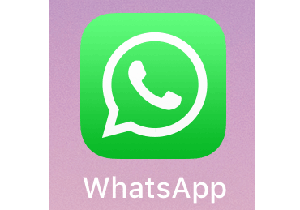
月間のアクティブユーザー数が約8億人というメッセンジャーアプリ「WhatsApp(ワッツアップ)」をご存知でしょうか?
日本で使用されているメッセンジャーアプリといえば「LINE」が主流ですが、その月間アクティブユーザー数は2億人程度で、欧米で使用している人は数パーセント程度のようです。(LINEユーザーのほとんどが日本人)
今後日本においてWhatsApp(ワッツアップ)が爆発的に増加する事はないと思いますが、海外の友人とやり取りする際には便利ですので、その使い方について紹介しておきたいと思います。
このページの目次
WhatsApp(ワッツアップ)のインストール
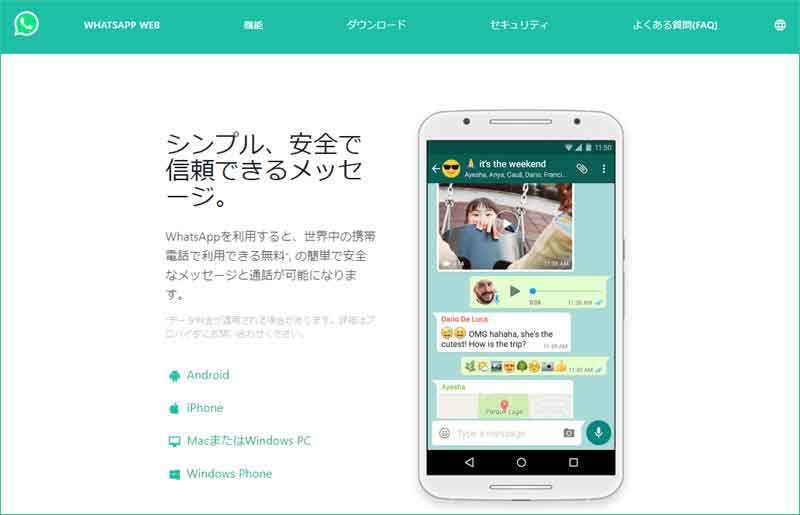
では早速「WhatsApp(ワッツアップ)」をインストールしてみましょう。
iPhoneのホーム画面にある以下のアイコンをタップします。
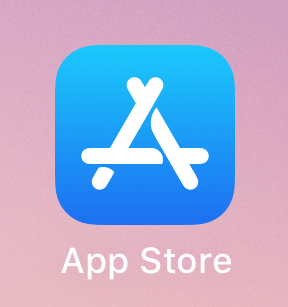
以下の検索画面から「WhatsApp」を検索します。

検索結果から以下の「WhatsApp」を探し「入手」をタップします。
「WhatsApp」と「WhatsApp Messenger」は同じものです。

以下の画面が表示された場合は「インストール」をタップします。

これでインストールが完了しました。
WhatsApp(ワッツアップ)の初期設定
iPhoneのホーム画面に以下のアイコンが表示されていますので、このアイコンをタップしてWhatsApp(ワッツアップ)を開きます。

以下の画面が表示されたら「OK」をタップします。

次に以下の画面が表示されたら「許可」をタップします。

以下の画面が表示されたら「同意して続ける」をタップします。

以下の画面で、携帯の電話番号を入力し、右上の「完了」をタップします。

以下の確認画面で電話番号が正しいことを確認し「はい」をタップします。

以下の画面が表示されますので、届いているショートメッセージを確認します。

iPhoneのホーム画面に表示されている以下のアイコンをタップします。

メッセージを開くと、以下のようなショートメッセージが届いていると思いますので、リンク部分をタップします。

以下の画面が表示されたら「スキップ」をタップします。

次の「プロフィールを編集」画面が開いたら、赤枠部分にあなたの好きな名前を入力し「完了」をタップします。

プロフィール用の写真を設定する場合は、以下の画面で「写真を撮る」をタップします。

プロフィール用の写真を撮る場合は、以下の画面が表示されますので「OK」をタップします。

プロフィールの編集が完了したら、以下の画面で「完了」をタップします。

これでWhatsApp(ワッツアップ)の初期設定が完了しました。
WhatsApp(ワッツアップ)へ友達を登録する
まずWhatsApp(ワッツアップ)のアプリを立ち上げ、一番下にあるメニューから「チャット」をタップすると、以下のような画面が表示されますので、「友達にWhatsAppを紹介する」をタップします。

下の画面が表示されたら、「WhatsAppに友達を招待」をタップします。

下の画面で、「メッセージ」をタップします。

以下のように、あなたのiPhoneに登録されている連絡先が表示されますので、WhatsApp(ワッツアップ)の友達として登録したい相手の右側にチェックを入れ、「招待メッセージを送信」をタップします。

すると以下の「新規iMessage」画面が開きますので、宛先が正しいことを確認し、メッセージ右下の↑をタップします。(URL以外のメッセージは必要に応じて修正します)

以下のようにメッセージが「配信済み」となったことを確認します。

配信先の相手がWhatsAppをインストールすると、あなたのチャット画面に相手の名前が表示されます。
WhatsApp(ワッツアップ)の基本的な使い方
WhatsApp(ワッツアップ)を立ち上げて最下部のメニューから「チャット」をタップすると、以下の画面が表示されますので、メッセージを送りたい人の名前をタップします。

すると以下のようなLINEと同様の画面が表示されますので、この画面を使ってメッセージのやり取りを行います。

なお、相手が入力中の時は、スカイプのチャット画面と同様に、以下のように「入力中」と表示されます。

また、LINEなどと同様に以下の画面の右上にあるアイコンをタップして、通常の通話やビデオ通話を行うことが出来ます。

以下の画面は、WhatsApp(ワッツアップ)での音声通話発信中のものです。

いかがでしたでしょうか?
私の場合は、国内の友人とはLine、外国の友人とはWhatsApp(ワッツアップ)という風に分けて使っています。
世界的なシェアでみるとWhatsApp(ワッツアップ)がダントツ一位ですので、海外の友人などとメッセージのやり取りの可能性がある方は、インストールしておいた方が重宝するかと思います。









